
Dengan Codec Pack Ubuntu 12.04 LTS ini, codec yang dibutuhkan untuk memutar file-file multimedia dapat diinstall secara offline setelah pengguna Ubuntu 12.04 selesai menginstall sistem. Ini berguna bagi pengguna Ubuntu 12.04 yang tidak memiliki koneksi internet pada komputer yang digunakannya.Dengan panduan installasi yang sederhana, diharapkan pengguna pemula sekalipun akan dengan mudah mengikuti tutorial ini.
Untuk mendapatkan Codec Ubuntu 12.04 LTS yang telah kami kumpulkan beserta dependensinya, silahkan download CodecPack1204.tar.gz ini.
Extract file codecpack1204.tar.gz sehingga Anda mendapatkan folder codecpack1204 yang berisi paket-paket codec distribusi debian.
Jalankan terminal (Ctrl+Alt+T) lalu menuju ke folder codecpack1204, sebagai contoh, jika Anda meletakkan folder codecpack1204 di desktop maka ketik perintah berikut:
cd ~/Desktop/codecpack1204
Atau sesuaikan dengan lokasi tempat Anda meletakkan folder tersebut. Ketik perintah berikut untuk menginstall semua paket yang ada didalam foder:
sudo dpkg -i *.deb
Masukkan password Anda jika diminta lalu tekan enter, tunggu hingga semua paket selesai diinstall...
Tutup jendela terminal dan kini Anda sudah dapat memutar musik dan video yang Anda sukai...
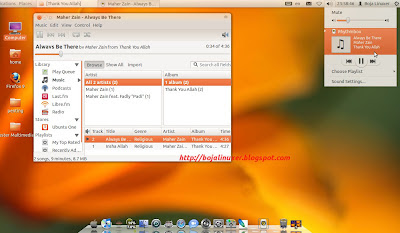
Selamat mencoba...
Download CodecPack1204.tar.gz
Dipublikasikan di:



Mantap infonya! Tapi yang paling mantap, Bung Bojalinuxer fans berat Shahrukh Khan ternyata... Hehehe. (Kliwon)
ReplyDelete@Anonim hehehe.. tahu aja mas Kliwon... ^_^
ReplyDeleteoh thanks banget mas..
ReplyDeleteT O P B G T
@The Last Shinigami Terima kasih.. semoga bermanfaat... :)
ReplyDeletesaya sudah mengikuti langkah2 nya... udah berhasil instalasi .. tapi masih belum bisa muter Video... saya pake 12.04 64 bit... gmn nih..??
ReplyDelete@Dhan's Codec pack ini hanya ditujukan untuk arsitektur 32-bit (i386) sehingga Anda tidak dapat menggunakannya pada sitem 64-bit... :)
ReplyDeleteGan... kalau untuk wine ada ga gan yang offflinenya.... tolong linknya dunk....
ReplyDeleteAnda juga bisa download ubuntu restricted extras dan diinstall secara offline di ubuntu 12.04 dari blog saya delavega blogspot.
ReplyDeleteAnda pun bisa request aplikasi [khusus 12.04]. Jika saya bisa, akan saya share :)
Gan,ko ngga bsa ea
ReplyDeleteq dh nrutn ttorial diats,py ssah
ketrangn yg mncul.a th bash: cd~/desktop/codecpack1204: no such file or directory
sya pmla gan,jdi dmhon bntuan.a
saya sudah coba gan...tp ttp ga mau keluar suaranya...
ReplyDeletekira2 bagaimana pemecahannya??
Saya baru aja migrasi ke ubuntu 12.04...jadi msh bgung bgt ini...he
Thanks
Alhamdulillah ... trimakasih ... atas bantuannya ... boleh kah saya izin kopas ?
ReplyDelete@Deni ASilahkan berkunjung ke winehq.org :)
ReplyDelete@technovolutionTerima kasih informasinya.. semoga bermanfaat.. :)
ReplyDelete@Anonim"cd~/desktop/codecpack1204" Anda salah mengetik perintah, semestinya ada spasi antara "cd" dan "~/..." sehingga menjadi "cd ~/desktop/codecpack1204" :)
ReplyDelete@Putu SuhartanaSilahkan periksa apakah perangkat audio Anda sudah aktif/dikenali dengan baik atau belum.. :)
ReplyDelete@RpSilahkan.. :)
ReplyDeletekalo dpkg belum ada gimana aq pake kubuntu..kyaknya belun d instal dpkg...
ReplyDeleteterimakasih kang boja, sangat membantu , karena pc saya ga bisa online hehhe maju terus blognya
ReplyDelete@kageshiroKarena Anda menggunakan Kubuntu silahkan sesuaikan cara installasi manual pada KDE.. :)
ReplyDelete@ichsan rahmantoTerima kasih.. semoga bermanfaat.. :)
ReplyDeletebos aku sudah coba cara di atas tapi kok tetap tidak bisa, kalo putar video gak keluar gambarnya, cuma suara saja. mohon petunjuknya. trima kasih
ReplyDeletethank you bos,,,
ReplyDeletebang yang buat raring ringtail 13.04 g ada ya??
ReplyDeleteMakasih banyak gan, membantu sangat...
ReplyDeletedah lama pakai ubuntu, gak bisa putar musik, piye? diinstallkan teman !!!
ReplyDeleteni ketemu artikel semoga bermanfaat !!!
he .. he .. he ... biar tambah mantap puter video : KUCH KUCH HO TA HAI
thanks sangat membantu om
ReplyDeleteTerima kasih mastah infonya, Time too nyetel videooo :D
ReplyDeleteit's work perfectly, thankies !
ReplyDeletegan, waktu mau install ubuntu restricted extras kdisuruh removes libav codec library (libavcodec53) sama libav codec utility (libavutil51) itu harus gimana yha? maklum baru pake ubuntu.. hehe..
ReplyDeleteTerima kasih admin :-)
ReplyDelete